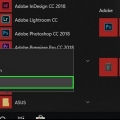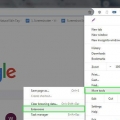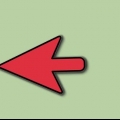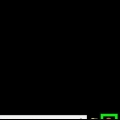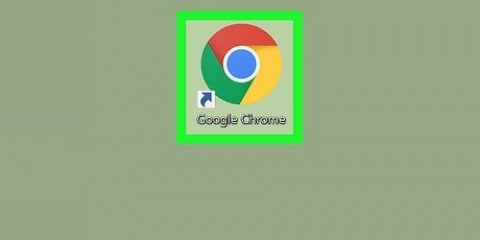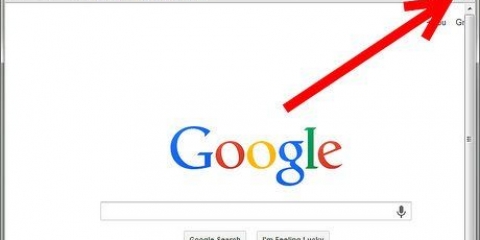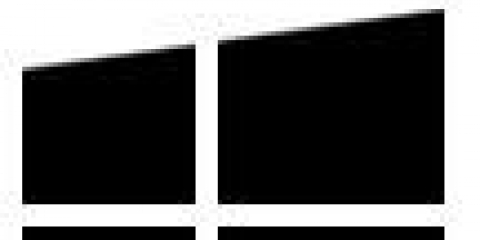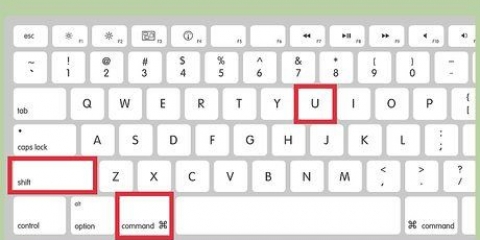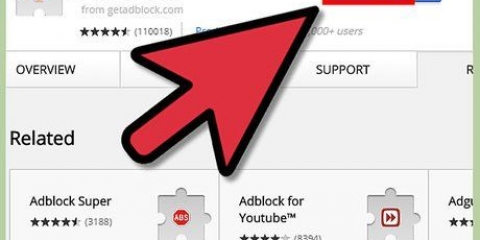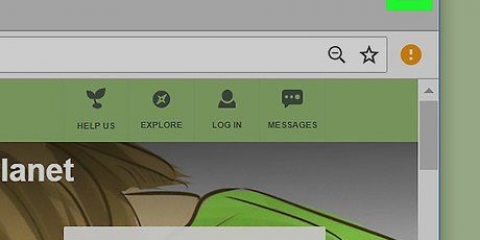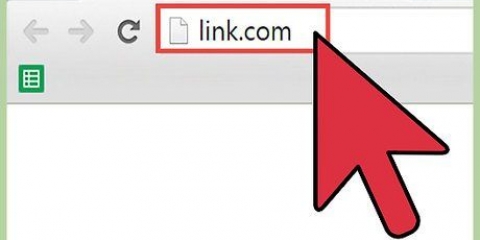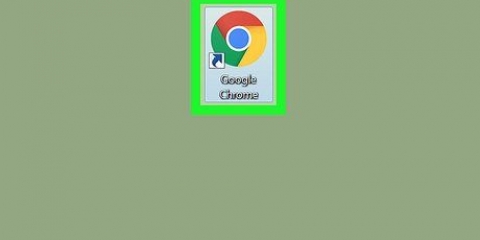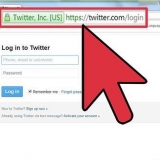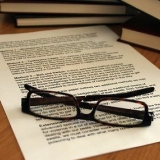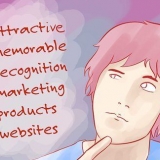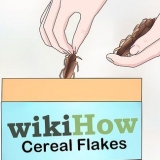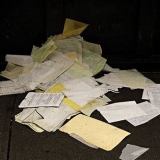die afgelope uur. die afgelope dag. Verlede week. Die afgelope vier weke. "Hele geskiedenis." Dit sal alle blaaigeskiedenis uitvee.
Vee blaaigeskiedenis uit. Vee aflaaigeskiedenis uit. Vee kas uit. Vee webkoekies, webwerf- en inpropdata uit. Vee wagwoorde uit. Vee vormdata uit. Vee data van gehoste toepassings uit. Ontmagtig kontaklisensies.
Vee jou blaaigeskiedenis in google chrome uit
Om jou blaaigeskiedenis uit te vee is `n goeie manier om jou privaatheid te beskerm en gemors uit jou soekgeskiedenis te verwyder. As jy wil leer hoe om blaaigeskiedenis in Google Chrome uit te vee, volg die eenvoudige stappe hieronder.
Trappe

1. Maak jou Google Chrome-blaaier oop.

2. klik op "Geskiedenis." U sal hierdie opsie in die middel van die opsies vind, links bo in die Google Chrome-kieslys.
Jy kan ook hierdie opsie vind deur te kies "Pasmaak en bestuur Google Chrome", regs bo op die skerm, waarna jy "Geskiedenis" kies.

3. Kies "Vee blaaierdata uit." Jy sal hierdie opsie links bo op die skerm vind. Dit sal `n nuwe skerm bring waar jy kan aandui wat jy wil uitvee.

4. Spesifiseer `n spesifieke tydperk. Besluit of jy "wil alle volgende items verwyder" vanaf die volgende tydperke:

5. Pas die data aan. Noudat jy `n spesifieke tydperk gekies het, kan jy kies watter deel van jou blaaigeskiedenis jy wil uitvee. Kies een of meer van die volgende opsies:

6. Kies "Vee blaaierdata uit."
Wenke
Sodra jy jou blaaigeskiedenis uitgevee het, sal jy dit nie kan terugkry nie. Voordat jy uitvee, blaai deur jou geskiedenis om seker te maak dat daar nie enige webwerwe is wat jy wil behou nie.
Artikels oor die onderwerp "Vee jou blaaigeskiedenis in google chrome uit"
Оцените, пожалуйста статью
Soortgelyk
Gewilde